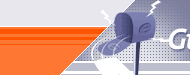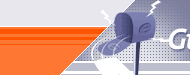|
Quando você clica para criar, responder ou encaminhar uma mensagem, pode executar as seguintes operações:

 Anexar um arquivo na mensagem Anexar um arquivo na mensagem
 Imprimir a mensagem antes de enviar Imprimir a mensagem antes de enviar
 Verificar a ortografia Verificar a ortografia
 Acrescentar destinatários da Agenda de endereços Acrescentar destinatários da Agenda de endereços
 Configurar outras opções Configurar outras opções
Como anexar um arquivo na mensagem
- Clique no botão
 . Você vai para uma página com a caixa abaixo: . Você vai para uma página com a caixa abaixo:

- Clique no botão "Localizar" (Browse);
- Selecione o arquivo a ser anexado e clique em "Abrir" (Open);
- Em seguida, de volta à página do Terra Mail, clique no botão "Anexar". Observe que o nome do arquivo vai aparecer imediatamente depois da caixa;
- Você pode anexar quantos arquivos desejar, desde que o tamanho total não exceda 7 Mb. Para tanto, repita os passos 1 a 4 para cada arquivo que desejar anexar;
- Depois de anexar todos os arquivos, clique no botão "OK";
- Se optar por não anexar arquivos, clique no botão "Cancelar".
Como imprimir a mensagem antes de enviar
- Clique no botão
 . Uma nova janela do navegador será aberta com o cabeçalho e o texto da mensagem em formato para impressão; . Uma nova janela do navegador será aberta com o cabeçalho e o texto da mensagem em formato para impressão;
- Clique com o botão direito do mouse sobre qualquer área da nova janela e no botão "Imprimir" (Print). Em seguida, você pode fechar a janela.
Como verificar a ortografia
- Depois de digitar o texto da mensagem, clique no botão
 ; ;
- O texto será apresentado em uma nova página. Veja o exemplo abaixo:

- Se o corretor ortográfico não reconheceu alguma palavra, vai mostrá-la dentro de uma caixa (A). Imediatamente abaixo, ela vai apresentar outra caixa (B) na qual você poderá selecionar uma das palavras sugeridas para troca. Caso o corretor ortográfico não tenha palavras para sugerir, a segunda caixa (B) não vai aparecer;
- Depois de efetuar as correções desejadas, clique no botão "OK";
- Se deseja voltar para a página de envio de mensagem sem efetuar correções, clique no botão "Cancelar".
- O corretor ortográfico do Terra Mail funciona em três idiomas: português, espanhol e inglês. Essa configuração pode ser modificada logo abaixo do campo no qual você escreve o texto (portanto, antes de executar o corretor ortográfico).
Como acrescentar destinatários da Agenda de endereços
- Clique no link "Para" (ao lado do campo para preenchimento do endereço do destinatário);
- Selecione, marcando as caixinhas da coluna "Para", os contatos para os quais você deseja enviar a mensagem;

- Em seguida, clique no botão
 ; ;
- Você pode efetuar a mesma operação para acrescentar destinatários nos campos "Cópia" e "Cópia oculta". Basta apenas clicar nos links correspondentes e seguir os passos 2 e 3.
Como configurar outras opções
- Antes de enviar a mensagem, você pode configurar mais três opções, conforme a imagem abaixo:

- Se você selecionar "Receber uma cópia, a mensagem também será enviada para o seu endereço de correio eletrônico;
- Se você selecionar "Confidencial", o destinatário vai visualizar o ícone de um cadeado ao lado da mensagem (o recurso não funciona em todos os programas de e-mail;
- Se você selecionar "Importante", o destinatário vai visualizar o ícone de um ponto de exclamação ao lado da mensagem.
|